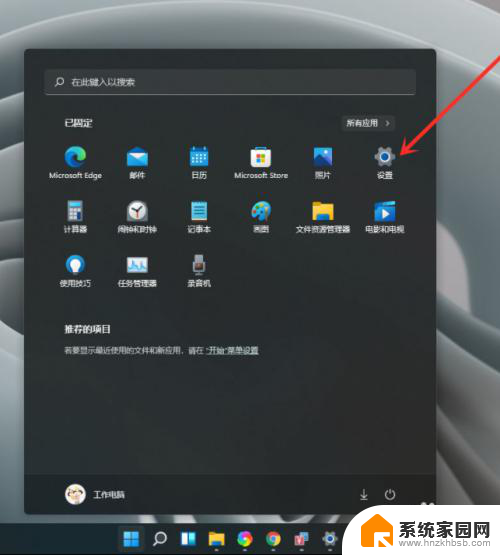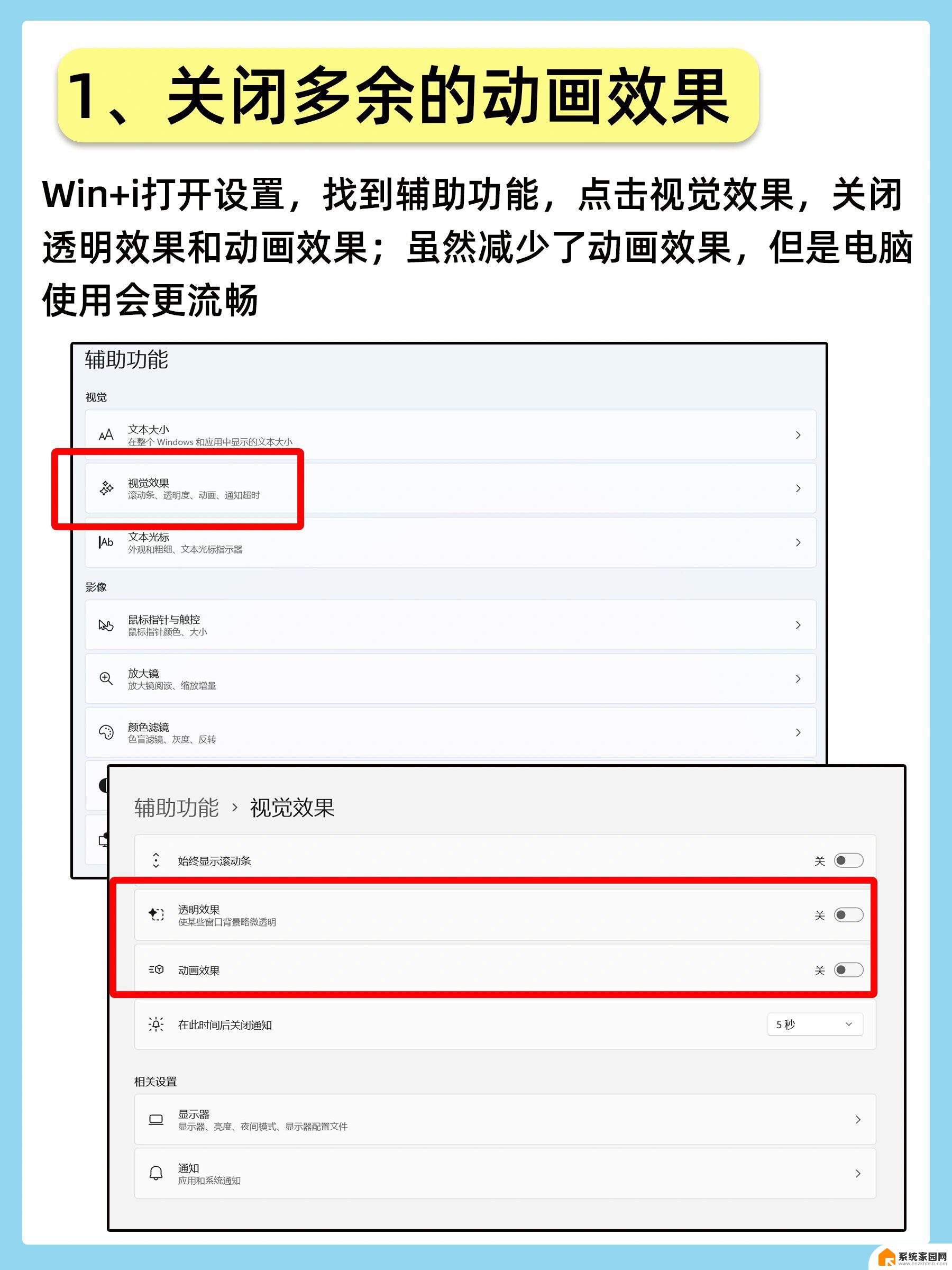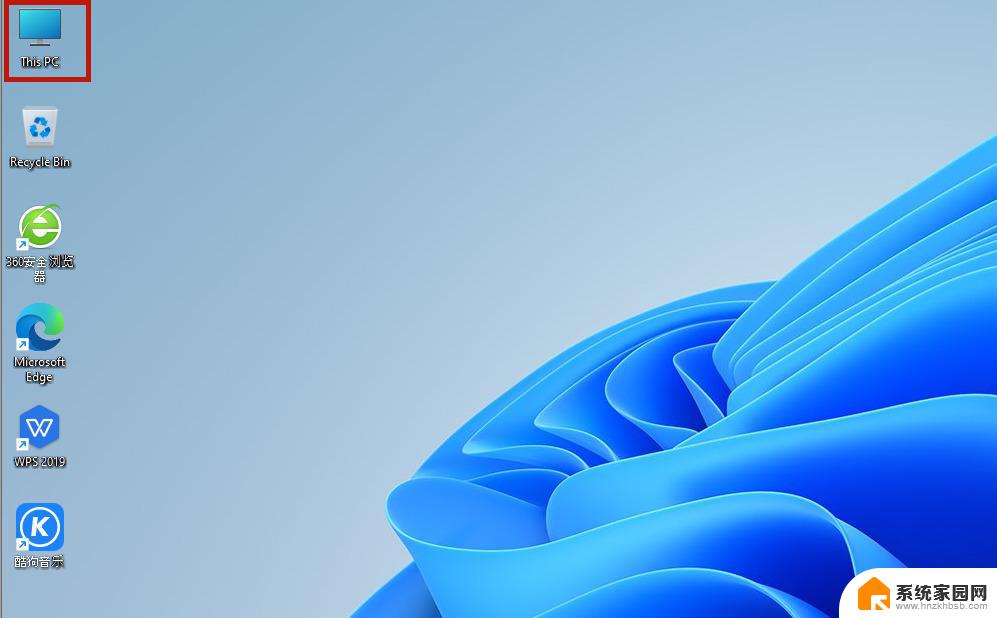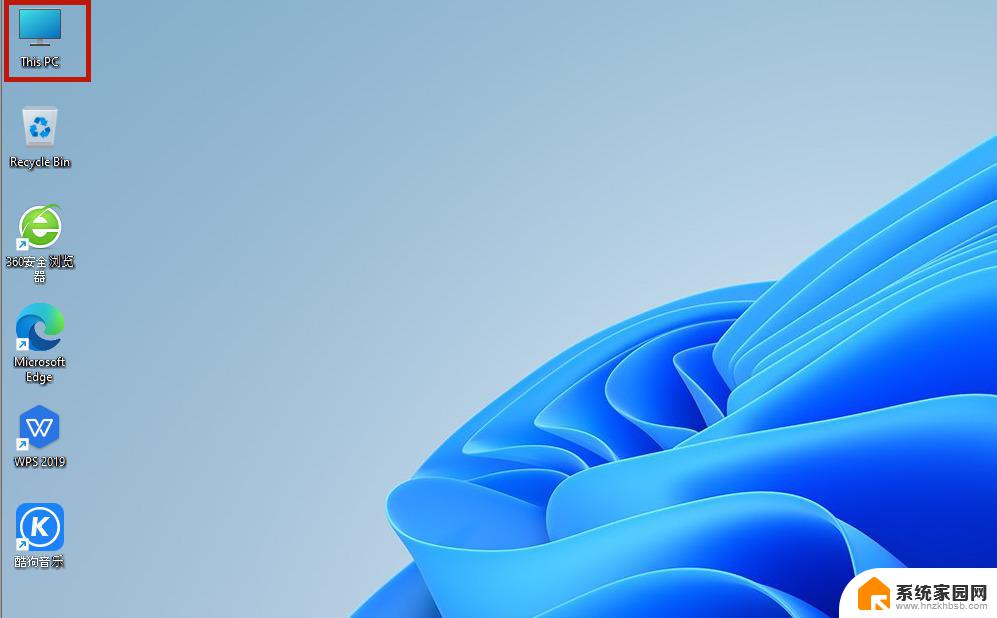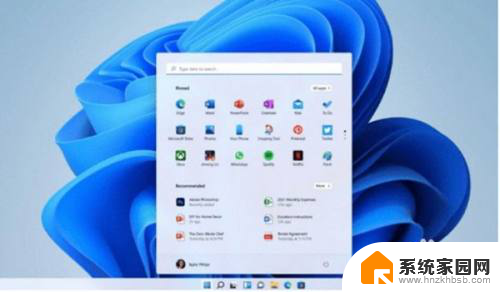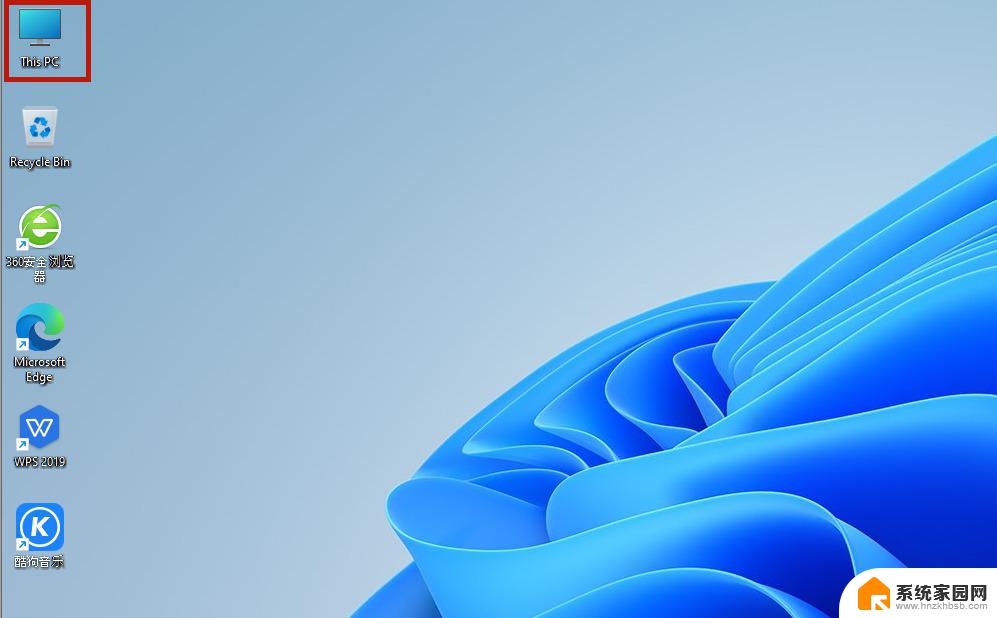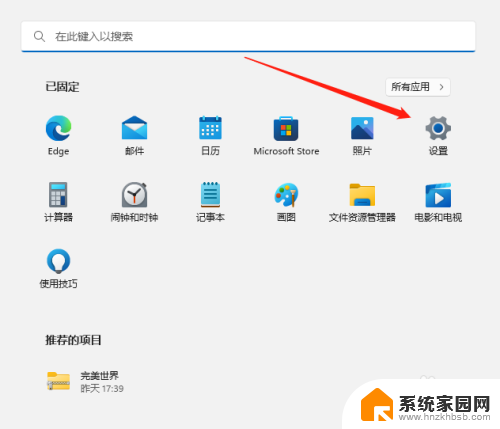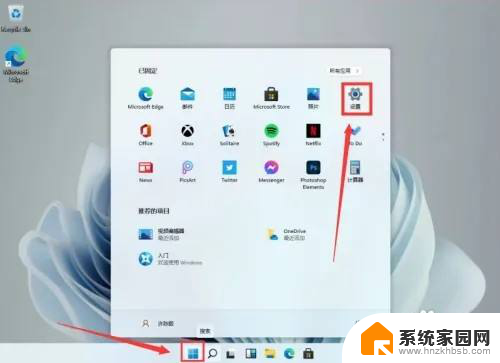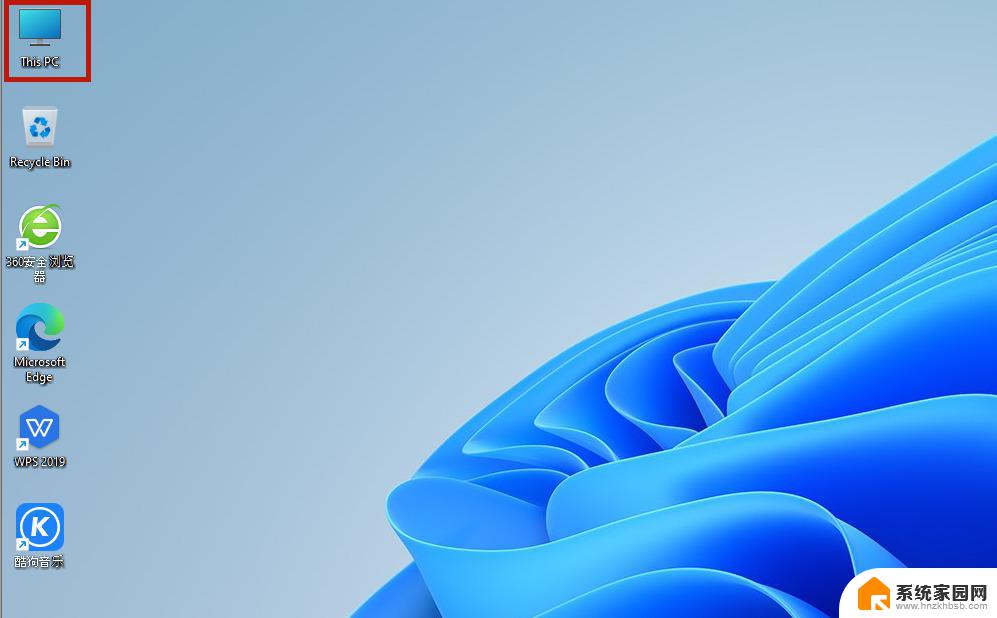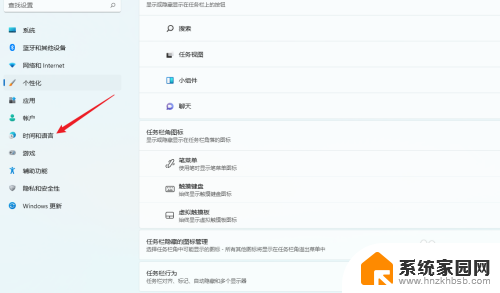win11设置怎么改中文 windows11系统中文输入法设置
Win11系统中文输入法设置方法很简单,只需要打开系统设置,点击时间和语言,选择区域和语言,然后点击添加语言,找到中文(简体)并将其添加到输入法列表中,接着点击选项对中文输入法进行个性化设置,如调整输入法快捷键、候选词显示等。通过这些简单的步骤,你就可以轻松地设置好Win11系统的中文输入法,提升输入体验。
具体步骤如下:
1.首选桌面“this PC”按钮,也就是之前操作系统中“我的电脑”图标的位置;
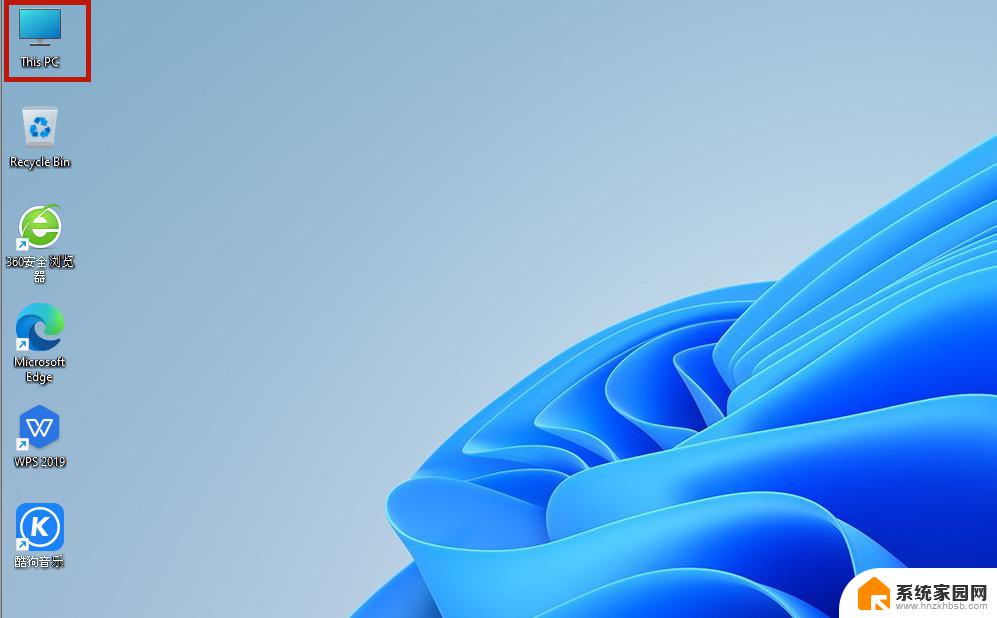
2.打开之后,找到功能页面的“open settings”,并点击;
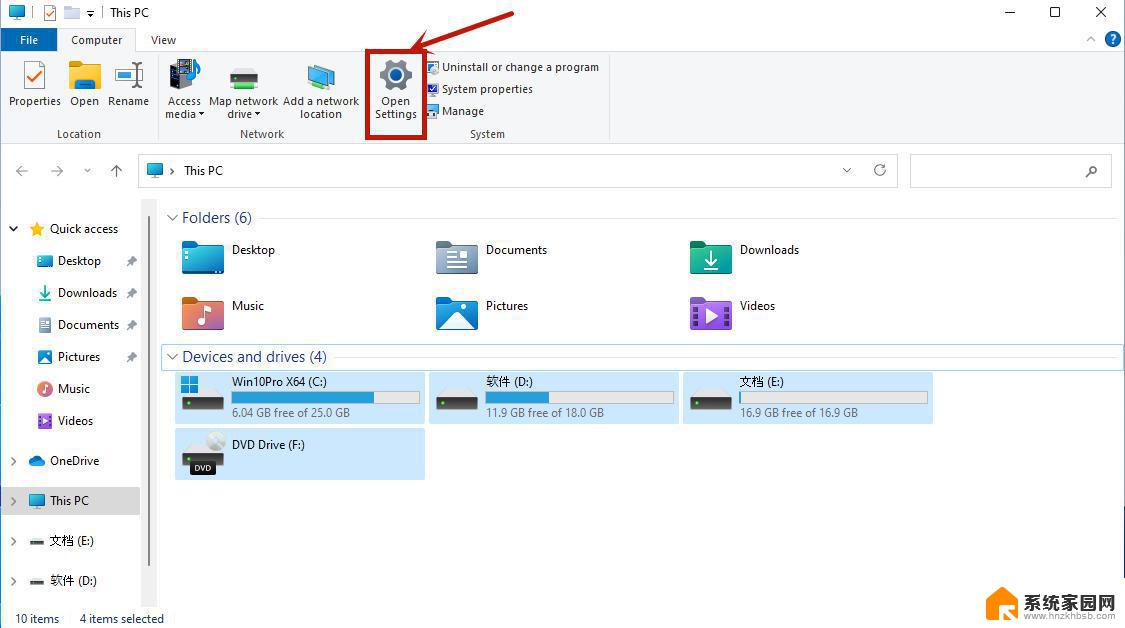
3.完成上一步之后我们回来到设置页面,点击“time&language”,之后继续点击“language”;
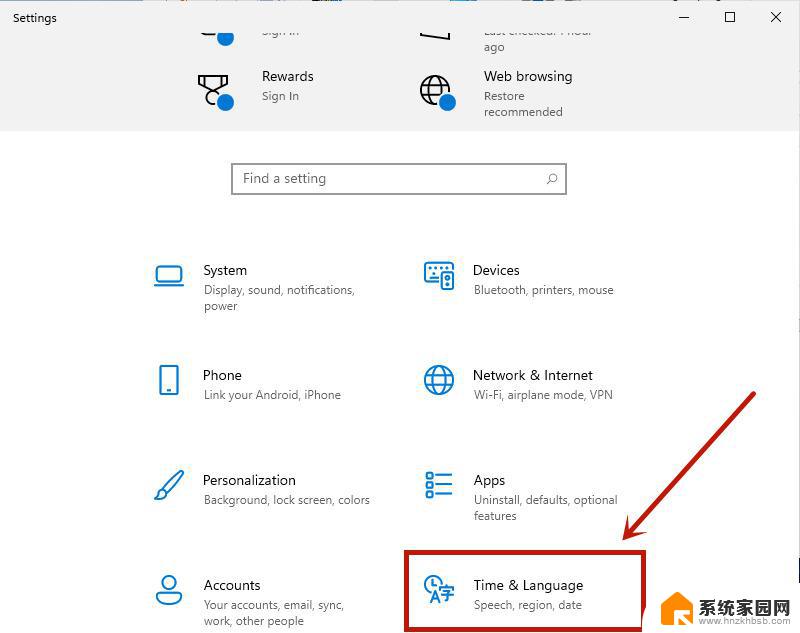
4.在language语言页面找到“add a language”,并点击;
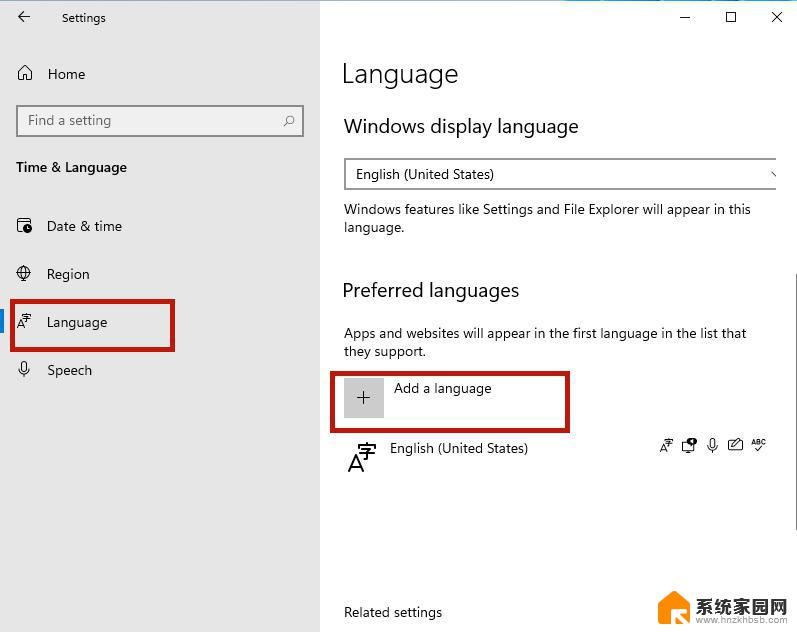
5.之后只要在新页面中滚到滑轮,找到“中文(中华人民共和国)”。然后点击“next”;
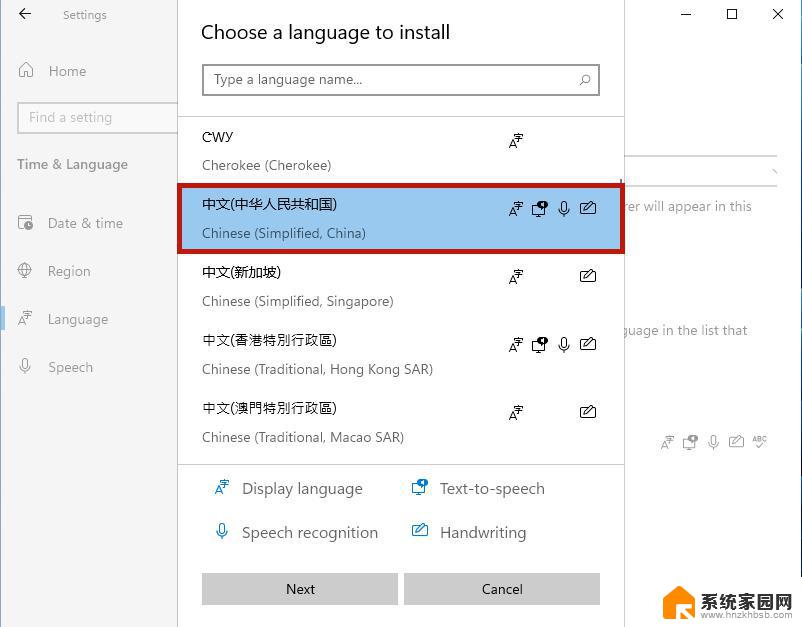
6.然后将所有的框都勾选上,继续点击“Install”;
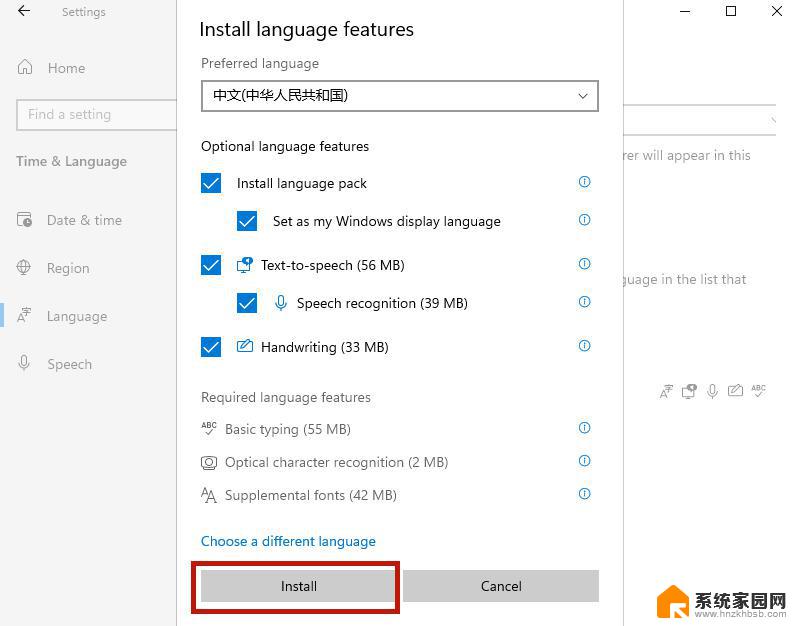
7.之后系统就会自动进入更新,注意要连接网络才能获取到下载资源。在更新完成以后,系统会提示是否现在更换语言设置。只要点击“yes”就可以了;
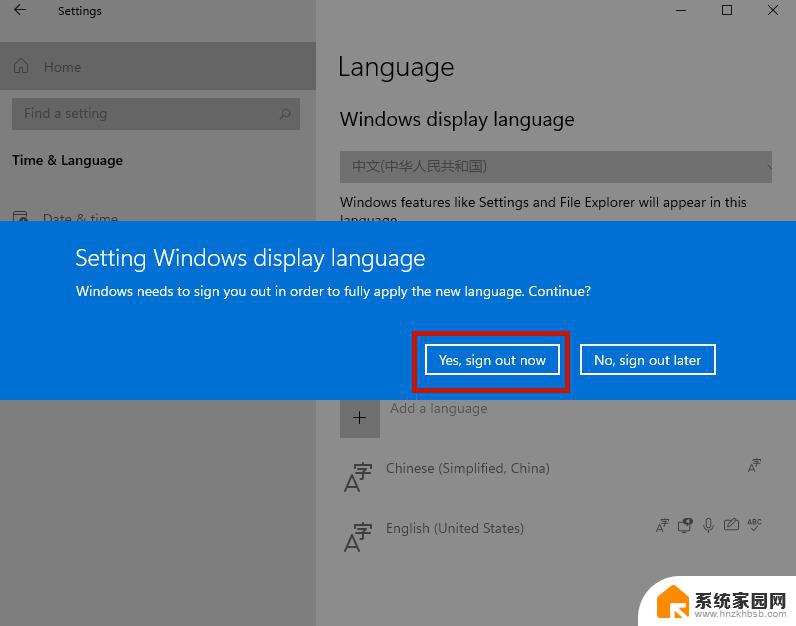
8.最后我们打开页面就可以看到桌面的语音变成中文了。当然还有部分设置页面仍然是英文,小伙伴们只需要等待微软后续的推送就可以了。
以上就是Win11设置如何更改为中文的全部内容,如果你也遇到了相同的情况,可以参考小编的方法来处理,希望对大家有所帮助。